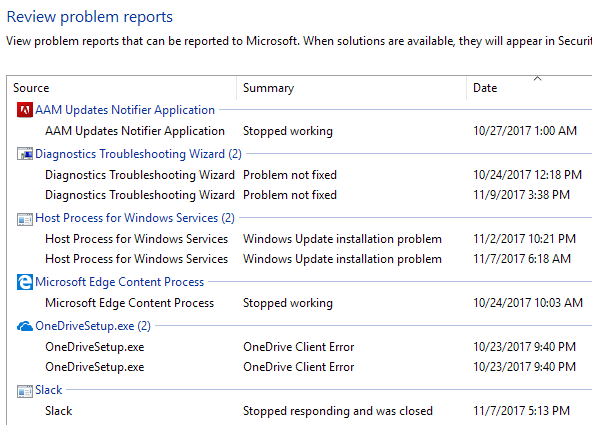Czy kiedykolwiek musiałeś kupić używany komputer z zainstalowanym systemem Windows i chciałeś się dowiedzieć, czy system operacyjny jest stabilny czy nie? Czasem tylko pobieżnym wyglądem, nie będziesz w stanie stwierdzić, czy system Windows jest uszkodzony lub ma inne problemy.
Szybkim sposobem, aby zobaczyć stan komputera z systemem Windows, jest otwarcie Monitora niezawodności. Jest to wbudowane narzędzie, które działa od wersji Windows Vista i nadal działa w systemie Windows 10. Prawdopodobnie niewiele o tym słyszysz, ale moim zdaniem jest to przydatne.
W tym artykule "Pokażę ci, jak otworzyć Monitor niezawodności i jakie informacje mogą ci dać. Wiele razy system Windows rejestruje wiele błędów, ale niekoniecznie przejawia się w codziennych działaniach. Pozostawienie ich w nienaruszonym stanie doprowadzi jednak do problemów w dalszym ciągu.
Monitor niezawodności
Aby otworzyć narzędzie, po prostu kliknij Rozpoczniji wpisz niezawodność. Pierwszy wynik powinien być Wyświetl historię niezawodności.
Domyślnie Monitor niezawodności otwiera się na wykres, który jest ustaw na widok dnia. Możesz szybko zobaczyć wszystkie błędy, które wystąpiły każdego dnia w ciągu ostatnich kilku tygodni.
Wykres ma również kilka kategorii, więc może dokładnie zobaczyć, gdzie występują błędy. Te kategorie obejmują awarie aplikacji, awarie systemu Windows, awarie i ostrzeżenia. Prawie zawsze będziesz widzieć elementy informacyjne na niebiesko, ale wszystko jest w porządku.
Jeśli chcesz zobaczyć, na czym polega czerwony X lub symbol ostrzegawczy, po prostu kliknij tę kolumnę. W dolnej części zobaczysz listę wszystkich wydarzeń z tego dnia. Zauważ, że nie są to te same zdarzenia, co w Podglądzie zdarzeń, ale skrócona lista ważnych rzeczy.
Jak widać powyżej, Kliknąłem 11/7, aby zobaczyć, o co chodziło krytyczne wydarzenie. W moim przypadku wystąpił problem z niepoprawnym otwarciem Slacka, dlatego symbol znajduje się w wierszu Błędy aplikacji. Kliknij Wyświetl szczegóły techniczne, aby uzyskać szczegółowe informacje, które mogą pomóc w rozwiązaniu problemu.
Czasami ta informacja jest przydatne i czasami nie będzie to aż tak pomocne. To naprawdę zależy od problemu, który masz. Jeśli widzisz tylko kilka krytycznych wydarzeń w ciągu miesiąca, a większość z nich wydaje się być jednorazowymi problemami, które nie pojawiają się, to prawdopodobnie system jest dość stabilny. Zauważ, że będziesz musiał znaleźć komputer, który nie ma co najmniej kilku krytycznych zdarzeń.
Na przykład, zobaczysz krytyczne zdarzenia, jeśli system Windows nie został poprawnie zamknięty. To nie jest tak duża sprawa, jak błędy związane z zawieszaniem się lub niedziałającymi procesami systemu Windows. Jeśli jednak widzisz wiele symboli krytycznych i ostrzegawczych, system nie jest zbyt stabilny. Na samym dole ekranu zobaczysz link o nazwie Wyświetl wszystkie raporty o problemach, który zawiera listę wszystkich ostrzeżeń i błędów.
Oczywiście nie jest to doskonały sposób sprawdzenia, czy komputer działa dobrze, ale jest to dobry sposób sprawdzenia. Powinieneś zawsze testować urządzenie, uruchamiając programy, zmieniając ustawienia komputera itp. Innym dobrym sposobem na szybkie sprawdzenie stabilności systemu Windows jest wyświetlenie podsumowania w Podglądzie zdarzeń.
Po jego otwarciu podsumowanie znajduje się na samej górze. Możesz rozwinąć sekcje, a następnie dwukrotnie kliknąć elementy, aby zobaczyć te konkretne błędy i ostrzeżenia. I znowu, 92 błędy w ciągu 7 dni mogą brzmieć jak najwięcej, ale typowe systemy Windows, nawet te stabilne, będą miały przyzwoitą liczbę. Ciesz się!